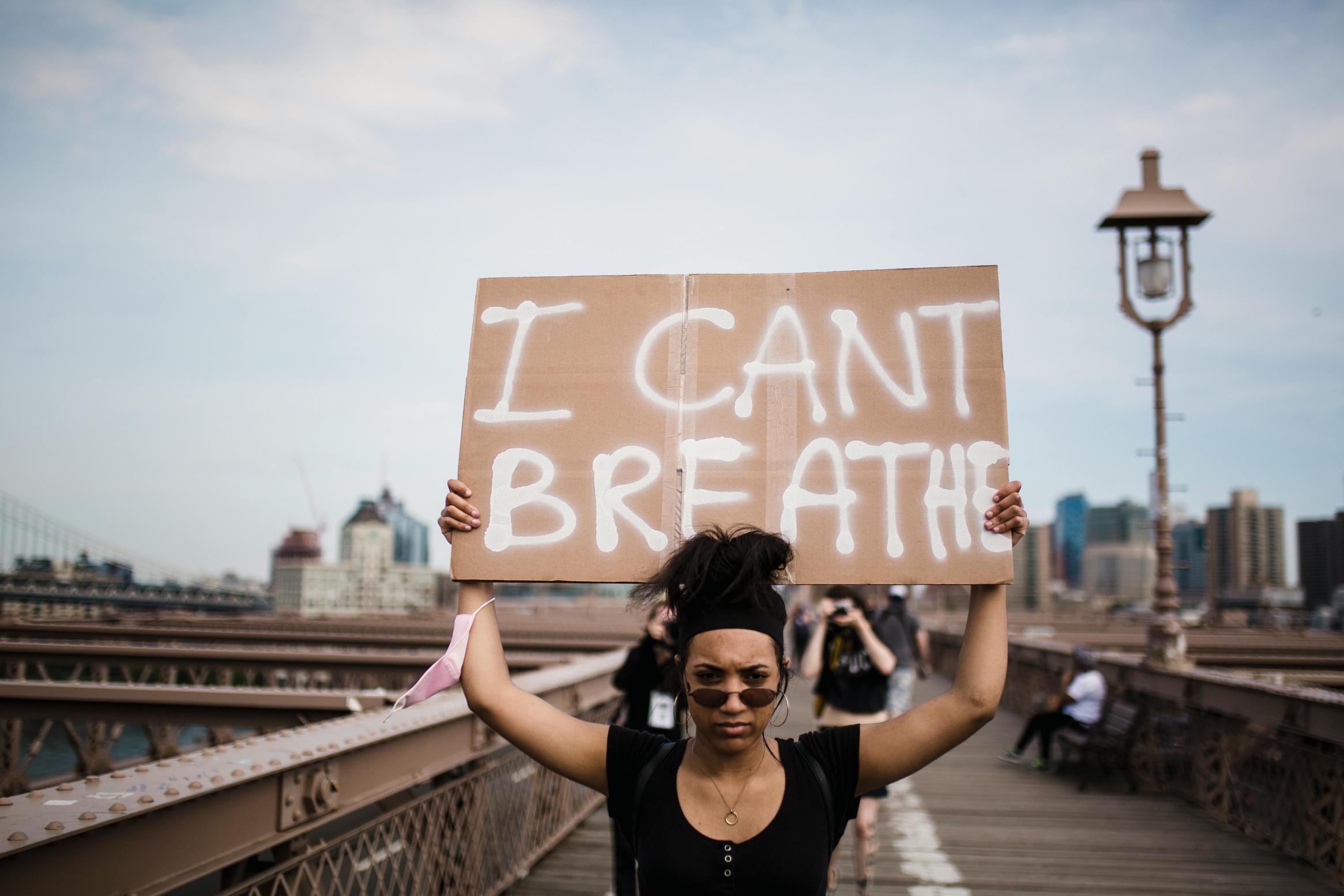Cómo restablecer la contraseña de la computadora en Windows 10
Introducción
Olvidar la contraseña de tu computadora puede ser una experiencia frustrante, especialmente cuando restringe tu acceso a archivos y aplicaciones importantes. Ya sea debido a un cambio en tu rutina habitual de contraseñas o simplemente por olvido, quedar bloqueado de tu PC con Windows 10 puede interrumpir significativamente tu flujo de trabajo. Afortunadamente, existen varios métodos para restablecer la contraseña de tu computadora que son relativamente sencillos, incluso para usuarios sin habilidades técnicas avanzadas.
En esta guía completa, exploraremos varias opciones para recuperar el acceso a tu computadora con Windows 10. Desde usar un disco de restablecimiento de contraseña hasta emplear herramientas de terceros, cubriremos los métodos más seguros y efectivos para ayudarte a volver a tu sistema sin contratiempos. También abordaremos preguntas comunes y proporcionaremos consejos sobre cómo prevenir tales situaciones en el futuro.

Uso de un Disco de Restablecimiento de Contraseña
Una de las formas más sencillas de restablecer una contraseña olvidada de Windows 10 es utilizando un disco de restablecimiento de contraseña. Este método, sin embargo, requiere una preparación previa.
- Crear un Disco de Restablecimiento de Contraseña:
- Primero, conecta una unidad flash USB a tu computadora.
- Ve al Panel de Control y selecciona «Cuentas de Usuario».
- Haz clic en «Crear un disco de restablecimiento de contraseña» en el panel izquierdo.
-
Sigue las instrucciones en el Asistente para Restablecimiento de Contraseña para crear el disco.
-
Usar el Disco de Restablecimiento de Contraseña:
- Inserta la unidad flash USB que contiene el disco de restablecimiento de contraseña en tu computadora bloqueada.
- Haz clic en el enlace «Restablecer contraseña» en la pantalla de inicio de sesión.
- Sigue el Asistente para Restablecimiento de Contraseña para establecer una nueva contraseña.
Tener un disco de restablecimiento de contraseña a mano puede ahorrar muchos inconvenientes si con frecuencia olvidas tus contraseñas. Es una medida preventiva que no toma mucho tiempo configurar, pero que puede ser invaluable en ciertas situaciones.
Restablecer a través de la Cuenta de Microsoft
Otro método eficiente para restablecer tu contraseña de Windows 10 es a través de tu cuenta de Microsoft. Esta opción solo es viable si tu cuenta está vinculada a tu cuenta de Microsoft.
- Acceder a la Pantalla de Inicio de Sesión:
-
En la pantalla de inicio de sesión, haz clic en el enlace «He olvidado mi contraseña».
-
Verificar tu Identidad:
- Serás redirigido a la página de recuperación de cuentas de Microsoft.
- Ingresa tu correo electrónico o número de teléfono de cuenta de Microsoft y haz clic en «Siguiente».
-
Elige un método de verificación (correo electrónico o SMS) y sigue las instrucciones para verificar tu identidad.
-
Restablecer tu Contraseña:
- Después de la verificación, se te pedirá que crees una nueva contraseña.
- Ingresa la nueva contraseña, y deberías poder iniciar sesión con esas nuevas credenciales.
Restablecer a través de una cuenta de Microsoft es especialmente útil porque puedes gestionarlo desde cualquier dispositivo con acceso a Internet. Este método es conveniente y seguro, asegurando que puedas recuperar el acceso a tu computadora rápidamente.
Método del Símbolo del Sistema
Si tienes algún conocimiento técnico, usar el Símbolo del Sistema para restablecer tu contraseña puede ser una solución rápida. Este método generalmente requiere acceso a una cuenta de administrador.
- Iniciar en Modo Seguro:
- Reinicia tu computadora y presiona F8 antes de que Windows comience a cargarse.
-
Elige «Modo Seguro con Símbolo del Sistema» de las opciones de arranque.
-
Acceder al Símbolo del Sistema:
- Una vez en Modo Seguro, el Símbolo del Sistema estará disponible.
-
Escribe
net user nombredeusuario nuevacontraseñay presiona Enter. Reemplaza «nombredeusuario» con el nombre de tu cuenta y «nuevacontraseña» con tu contraseña deseada. -
Reinicia tu Computadora:
- Sal del Modo Seguro y reinicia tu computadora normalmente.
- Ahora deberías poder iniciar sesión usando la nueva contraseña.
El método del Símbolo del Sistema puede ser más rápido para aquellos que están familiarizados con él, pero también es uno donde la precisión es clave. Los comandos incorrectos pueden llevar a complicaciones, por lo que se recomienda solo para usuarios cómodos con interfaces de línea de comandos.
Acceder al Modo Seguro para Restablecer la Contraseña
El Modo Seguro es otra ruta que puedes tomar cuando intentas restablecer tu contraseña de Windows 10. Este método puede ser especialmente útil cuando otros métodos no están disponibles.
- Ingresar al Modo Seguro:
- Reinicia tu computadora y presiona F8 al iniciar el arranque.
-
Haz clic en «Solucionar problemas», luego en «Opciones avanzadas», y selecciona «Configuración de inicio». Finalmente, reinicia tu computadora y elige «Habilitar Modo Seguro».
-
Restablecer la Contraseña:
- Una vez en Modo Seguro, ve a Panel de Control > Cuentas de Usuario > Administrar otra cuenta.
- Selecciona la cuenta bloqueada y haz clic en «Cambiar la contraseña».
-
Ingresa una nueva contraseña y guarda.
-
Reinicia tu Computadora:
- Reinicia tu computadora normalmente e inicia sesión usando la nueva contraseña creada.
El Modo Seguro ofrece un entorno seguro para solucionar problemas y resolver tales problemas sin la interferencia de programas no esenciales, haciéndolo una opción confiable.
Herramientas de Terceros para la Recuperación de Contraseña
Si los métodos estándar no funcionan, varias herramientas de terceros pueden ayudar a restablecer tu contraseña de Windows 10. Sin embargo, se recomienda precaución al usar estas herramientas.
- Identificar Software Reputado:
- Las herramientas populares incluyen Ophcrack, Offline NT Password & Registry Editor, e iSunshare Windows Password Genius.
-
Descarga la herramienta de una fuente confiable.
-
Sigue las Instrucciones:
- Cada herramienta tendrá un conjunto único de instrucciones para restablecer la contraseña.
- Generalmente, necesitarás crear un disco de arranque o una unidad USB con la herramienta, arrancar desde ella y seguir las instrucciones en pantalla.
Las herramientas de terceros pueden ser altamente efectivas, pero asegúrate siempre de que estás descargando de una fuente confiable para evitar posibles riesgos de seguridad.

Servicios Profesionales para Restablecimiento de Contraseñas
Si todo lo demás falla, existen servicios profesionales disponibles para restablecer tu contraseña. Estos servicios generalmente son ofrecidos por empresas de soporte técnico y pueden ser una opción de último recurso.
- Contactar Servicios Profesionales:
- Busca servicios de soporte técnico locales o en línea.
-
Explica tu situación y sigue sus consejos.
-
Prepárate para Tarifas:
- Esté preparado para posibles tarifas de servicio.
Aunque este servicio puede ser costoso, garantiza que profesionales familiarizados con los aspectos técnicos manejarán tu problema.

Conclusión
Olvidar tu contraseña de Windows 10 puede ser una inconveniencia, pero no es el fin del camino. Ya sea que uses un disco de restablecimiento de contraseña, tu cuenta de Microsoft, el Símbolo del Sistema, Modo Seguro, o herramientas de terceros, hay múltiples formas de recuperar el acceso a tu sistema. Siempre elige el método con el que te sientas más cómodo para evitar complicaciones.
Preguntas Frecuentes
¿Cómo puedo crear un disco de restablecimiento de contraseña en Windows 10?
Para crear un disco de restablecimiento de contraseña, conecta una unidad flash USB, abre «Cuentas de usuario» en el Panel de control y selecciona «Crear un disco de restablecimiento de contraseña». Sigue las instrucciones del Asistente de restablecimiento de contraseña para completar el proceso.
¿Qué debo hacer si mi PC no está conectada a mi cuenta de Microsoft?
Si tu PC no está vinculada a tu cuenta de Microsoft, utiliza métodos como el Modo seguro, el Símbolo del sistema o herramientas de terceros. También puedes buscar ayuda de servicios profesionales si es necesario.
¿Son seguras las herramientas de recuperación de contraseña de terceros?
La mayoría de las herramientas de terceros son seguras si se descargan de fuentes confiables. Siempre asegúrate de leer opiniones y descargar desde el sitio web oficial para minimizar los riesgos.